ios 7 beta2测试版固件升级/刷机图文教程
摘要:ios7beta2是ios7的第二个测试版,现在小编给您带来的是直接采用无线升级(OTA)到ios7beta2版本,希望您会喜欢。ios7b...
ios7beta2是ios7的第二个测试版,现在小编给您带来的是直接采用无线升级(OTA)到ios7beta2版本,希望您会喜欢。
ios7beta2固件升级图文教程:
1、首先找到iPhone主屏上的“设置”图标,点击进入。
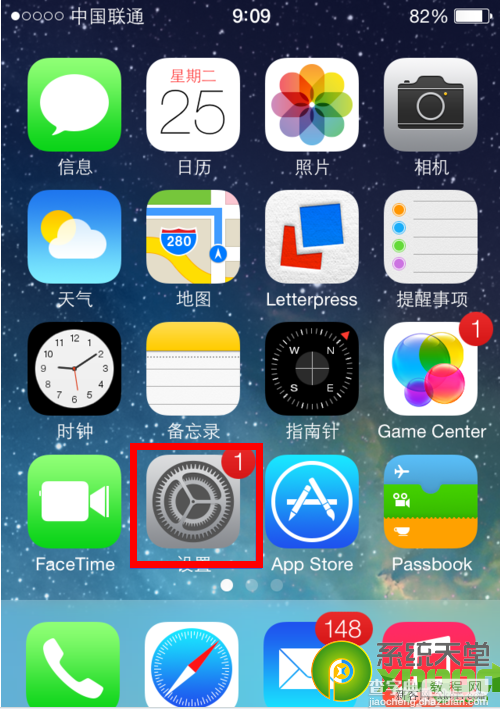
2、在设置列表中点击“通用”选项。
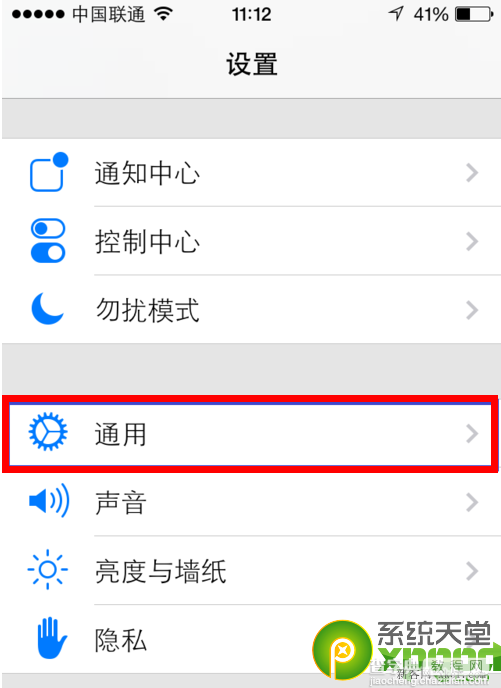
3、在通用列表中选择“软件更新”选项。
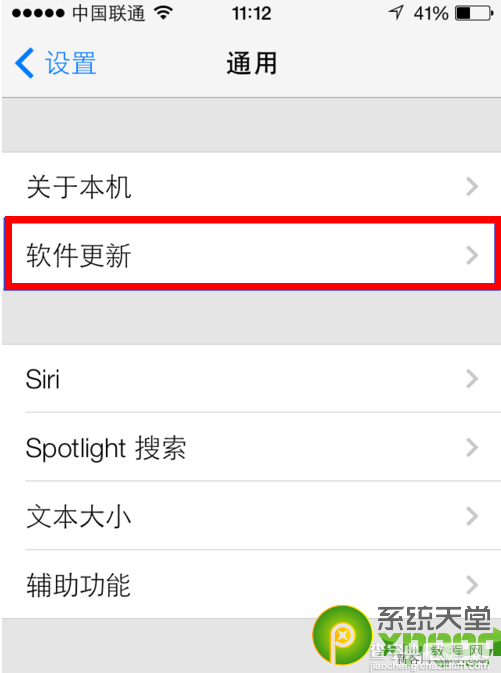
4、然后等待系统连网检测iOS7beta2固件。
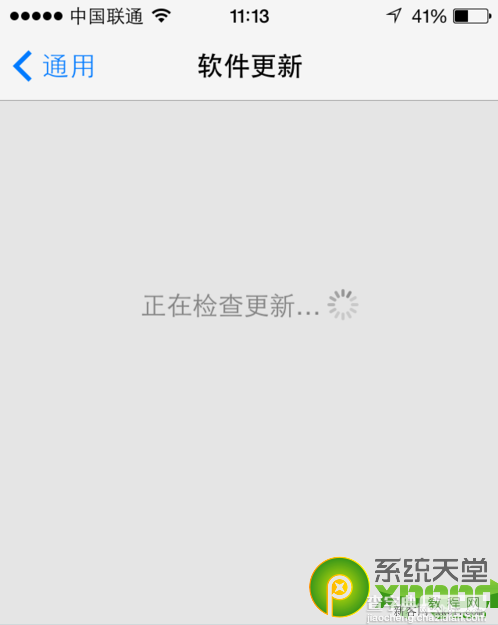
5、当系统检测到有可用更新的beta2固件时,点击下载。
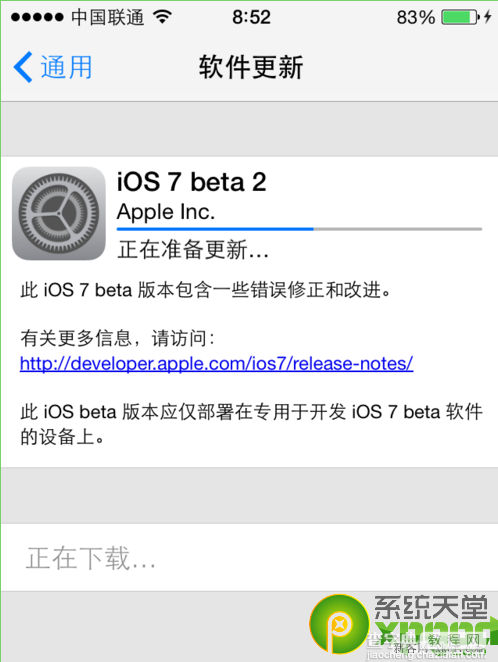
6、下载完成以后,点击“现在安装”按钮。
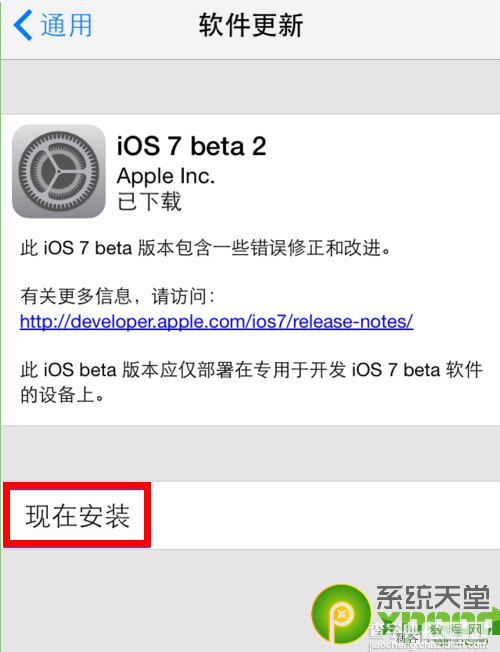
7、随后系统会连网验证固件。
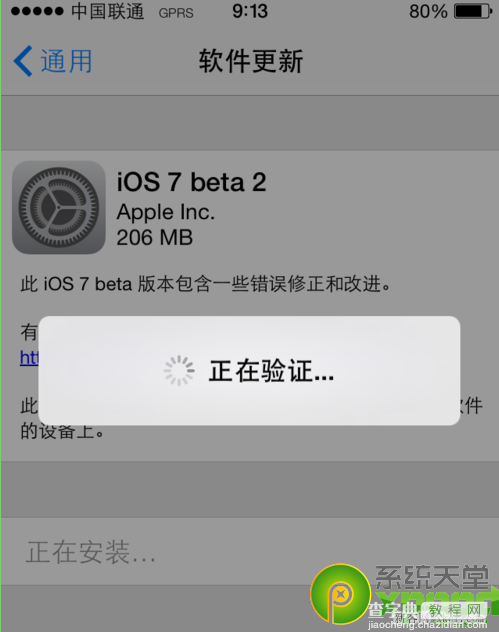
8、接下来就是等待系统自动更新beta2固件系统了。更新完成以后点击“继续”。
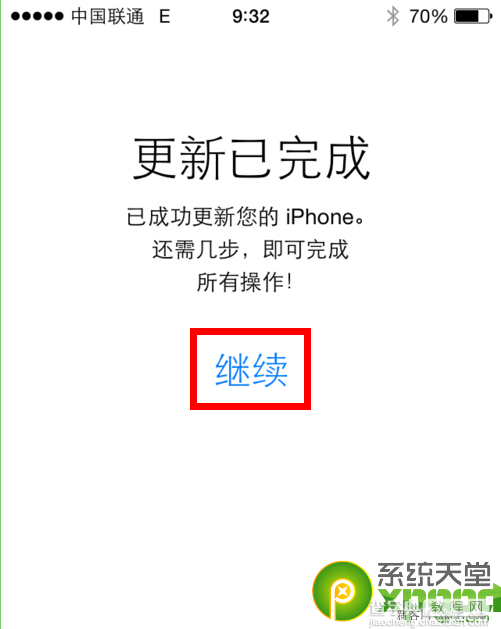
9、iOS7beta2在设置过程中有一点小不同,添加了锁屏密码的设置提示。
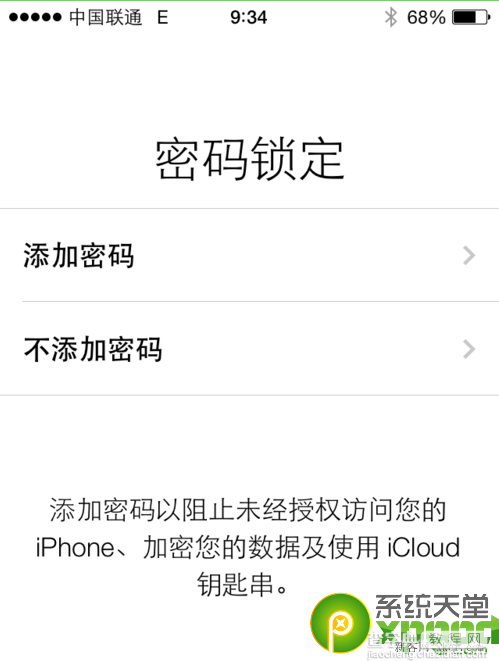
如果您喜欢本文请分享给您的好友,谢谢!
【ios 7 beta2测试版固件升级/刷机图文教程】相关文章:
★ miui6怎么降级?miui6刷回miui v5教程(图文详解)
★ 三星Galaxy s4(i9500)怎么一键刷机图文教程
★ 小米4刷Win10 Mobile公测版刷机官方工具下载地址曝光
★ 摩托罗拉手机MoTO Defy MB525刷安卓4.0刷机详细教程
★ 苹果iPhone IOS6升级固件 刷机 详细图文教程[图文]
